|
近期有部分用户想要对惠普笔记本进行系统安装,但是不清楚具体的操作方法,为此十分苦恼。所以今天小编将为大家带来惠普笔记本进行系统安装的详细步骤,有需要的朋友们不要错过了哦,一起来看看吧。
1、下载好小白系统重装软件后打开,待其自动检测好电脑系统环境后出现如下图“选择系统”按钮点击进入;
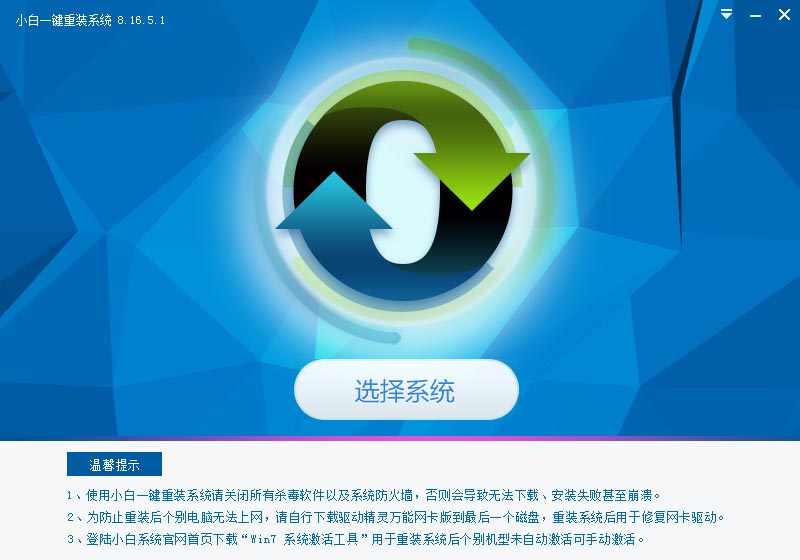
最简单惠普笔记本系统安装教程图一
2、出现系统列表后,这里左上角会提示最适宜你电脑配置的系统,如你有其它个人的装机需要也可以根据自己的需求选择列表上的任意一款系统,点击“立即安装”进入下一步;

最简单惠普笔记本系统安装教程图二
如果打开列表出现如下图显示锁定状态只允许部分Win10系统等可安装的情况,说明你的电脑是UEFI+GPT格式只能安装Win10系统,如需要安装xp/Win7则自行改用装机吧U盘工具进入PE下格式化C盘并重建主引导记录为MBR格式后再安装;

最简单惠普笔记本系统安装教程图三
3、然后接下来就是系统文件下载环节,小白系统内置高速下载引擎,下载速度可以直接和用户的实际带宽挂钩,即带宽多大小白速度就有多少;
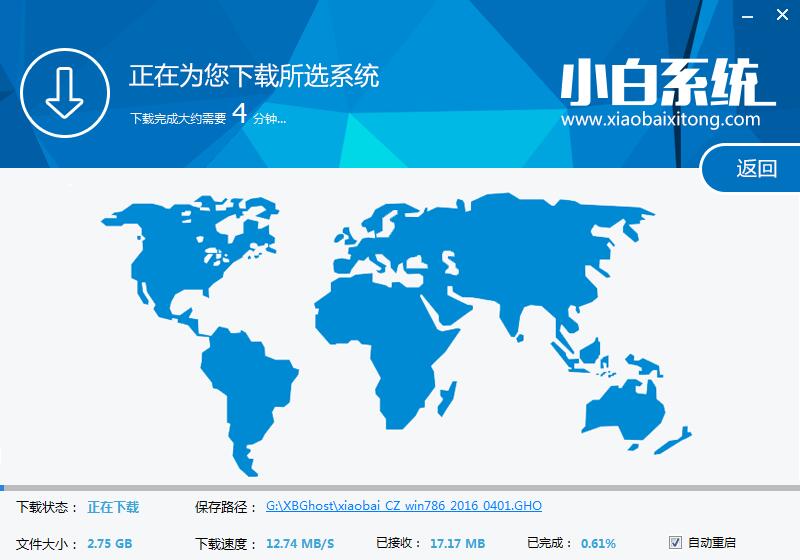
最简单惠普笔记本系统安装教程图四
4、待小白系统下载正常后将弹出关于软件信息以及C盘文件的备份,没有特殊情况的话大家按照默认勾选让它自动备份好就行了
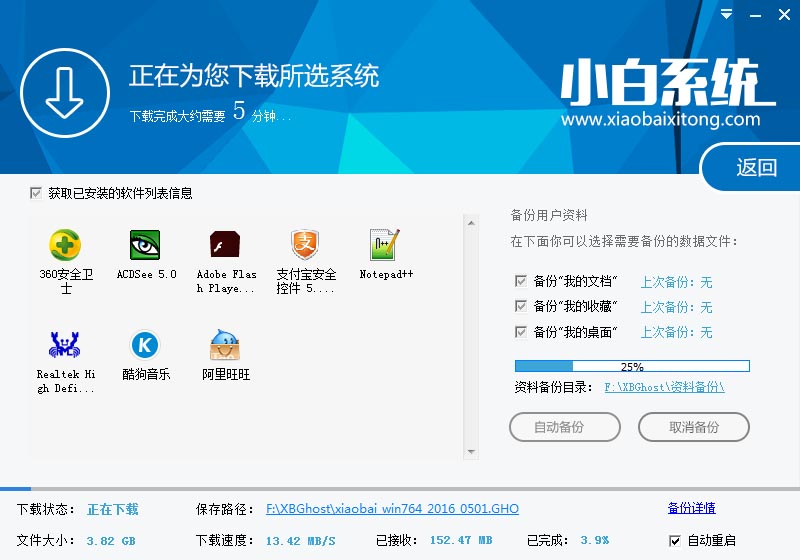
最简单惠普笔记本系统安装教程图五
软件左下角有个关于“自动重启”的勾选按钮,默认勾上的话下载完成后自动重启安装,去掉勾选则下载完成后用户手动重启安装。
5、系统文件下载完毕后弹出如下图的倒计时重启界面,点击“立即重启”则可以立即重启安装系统,接下来的操作无需且请勿做任何操作,电脑全自动安装好系统文件、驱动程序以及自动激活系统,坐等系统安装完毕即可直接使用!

最简单惠普笔记本系统安装教程图六
综上所述的全部内容就是小编为网友们带来的最简单惠普笔记本系统安装教程,其实惠普笔记本进行系统安装真的很简单,网友们只需要下载小白一键重装系统软件就可以了。小鱼一键重装系统软件不仅使用起来非常简单,而且安装系统速度也非常快。
|